Signalwege von Roon
Als Roon ins Leben gerufen wurde, war es den Entwicklern sehr wichtig, dass die Benutzer Zugang zu ehrlichen und präzisen Informationen haben, die beschreiben, wie ihre Software- und Hardwaregeräte die Audiowiedergabe durchführen. Sie waren auch der Meinung, dass großartige Audio-Hardware vorgestellt werden sollte. Wann immer Roon ein Roon Ready Gerät oder ein erkennbares Roon Tested Gerät abspielt, werden Branding, Artwork und Links zu Produkthandbüchern hinzugefügt. Die Fähigkeit, bestimmte Geräte zu unterstützen, hängt stark davon ab, ob man sie während der Entwicklung, der Qualitätssicherung und bei Supportanfragen in die Hand nehmen kann oder nicht.
Wenn Sie Ihren bevorzugten Hardwarehersteller nicht in Roons Partnermatrix finden, setzen Sie sich bitte mit ihm in Verbindung. Mit Roons Programmen sind keine Kosten verbunden, außer der Anforderung, dass Hardware-Muster zur Verfügung gestellt werden.
Ein schlechtes Systemdesign oder ein schlecht implementierter oder falsch platzierter DSP kann ein ansonsten ausgezeichnetes Erlebnis sehr leicht ruinieren, und allzu oft verändern Software, Hardware und Betriebssysteme den Audiostrom im Stillen, ohne dass eine Rückmeldung erfolgt. Obwohl es unmöglich ist, jeden Verarbeitungsschritt zu identifizieren, der an einem Audiostrom durchgeführt wird, insbesondere nachdem er an ein Hardware-Gerät weitergegeben wurde, ist Roon zu Transparenz verpflichtet und bemüht sich, jederzeit ein klares Bild zu zeichnen.
So finden Sie den Signalweg
In der Fußzeile, am unteren Rand des Bildschirms, befindet sich ein kleines farbiges Licht – es kann gelb, grün oder hellviolett sein. Klicken Sie auf dieses Ding. Es sollte eine kleine Darstellung des Weges erscheinen, den das Audiosignal nimmt. Wenn Sie mit einem von Roon erkannten Hardware-Gerät abspielen, werden Sie auch einige Informationen über dieses Produkt sehen.

Signalweg interpretieren
Roon verwendet vier Farben zur Vorhersage der Klangqualität:
Verlustfreie Signalwege werden durch ein helles lila Licht angezeigt und bedeuten genau das, was der Name schon sagt: dass der Stream von der Datei zum Gerät geht, ohne verändert zu werden. Verlustfreie Signalpfade sind ziemlich langweilig – es gibt einfach nicht viel zu sehen, wenn niemand den Audiostrom berührt. Dies ist einer der interessanteren Pfade, die in Roon möglich sind, da er zwei separate Geräte identifiziert, die an der Wiedergabekette beteiligt sind.→
Erweiterte Signalpfade werden durch ein helles blaues Licht angezeigt. Dies bedeutet, dass Roon einige Signalverarbeitungsschritte an den Audiosignalen durchführt, weil Sie diese angefordert haben. Der häufigste Grund für ein blaues Licht ist, dass Funktionen wie Volume Leveling oder DSP Engine verwendet werden. Dies ist ein Beispiel für einen „verbesserten“ Signalweg, in diesem Fall weil Upsampling in DSP Engine konfiguriert ist.
Einen hochwertigen Signalpfad erkennen Sie an der grünen Leuchte.→
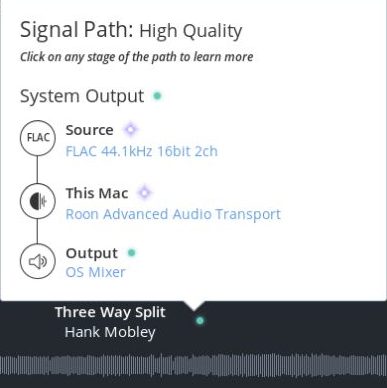
Dies ist ein Signalpfad mit niedriger Qualität – Sie erkennen das an dem gelben Licht. In diesem Fall haben wir es als niedrige Qualität gekennzeichnet, weil das Quellmaterial eine AAC-Datei ist. Wenn Sie ein gelbes Licht sehen, bedeutet das in den meisten Fällen, dass es sich um eine verlustbehaftete Datei handelt.↓
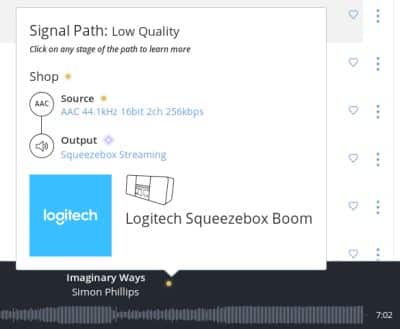
OS-Mixer-Ausgang
Der Mac-Software-Mixer führt zwar keine allzu groben Aktionen durch, aber er könnte softwarebasierte Lautstärkeanpassungen oder Abtastratenkonvertierungen vornehmen, bevor er die Audiodaten wiedergibt. Daher kann Roon nicht garantieren, dass die Ausgabequalität verlustfrei ist, und kennzeichnen sie als „Hohe Qualität“.
Konvertierungen für Kompatibilität
In diesem Beispiel wird 192-kHz-Audio in 96-kHz-Audio umgewandelt, da dies die maximale von diesem Meridian-Gerät unterstützte Rate ist. Es handelt sich dabei um eine äußerst hochwertige Konvertierung mit praktisch keinem hörbaren Verlust an Klangtreue, aber es wäre nicht richtig, sie als „verlustfrei“ zu bezeichnen.
DSP-Lautstärke
Die Aktivierung der DSP-Lautstärke fügt Verarbeitungsschritte in die Wiedergabewandlung ein, die die verlustfreie Wiedergabe beeinträchtigen. Daran ist nichts auszusetzen: Auch solche Funktionen sind von großem Wert! Roon versucht nur, die Dinge ehrlich zu halten. Beachten Sie auch, dass in diesem Signalpfad die Lautstärkeanpassung außerhalb von Roon, in einem Roon Ready Gerät stattfindet.

Hinweise zum Gerätebranding
Roon versucht so gut wie möglich, jedes einzelne Gerät in Signal Path zu identifizieren, aber manchmal ist das einfach nicht möglich. Es gibt mehrere Gründe, warum Ihr Gerät hier nicht angezeigt wird:
Wenn wir das Gerät nicht im Haus haben oder nicht wissen, wie wir es erkennen können, wird es nicht angezeigt. Ermutigen Sie Ihren Hersteller, Roon zu kontaktieren!
Viele Geräte, die keine eindeutigen Treiberstrings oder USB-IDs haben, tragen oft Namen wie „Hersteller USB Audio“ anstelle von „Herstellerprodukt“.
Einige Geräte verwenden generische Treiber (zum Beispiel Thesycon-Treiber). Diese können nicht einem bestimmten Hersteller zugeordnet werden.
ASIO-basierte Treiber bieten keine Möglichkeit zur Geräteidentifikation.

